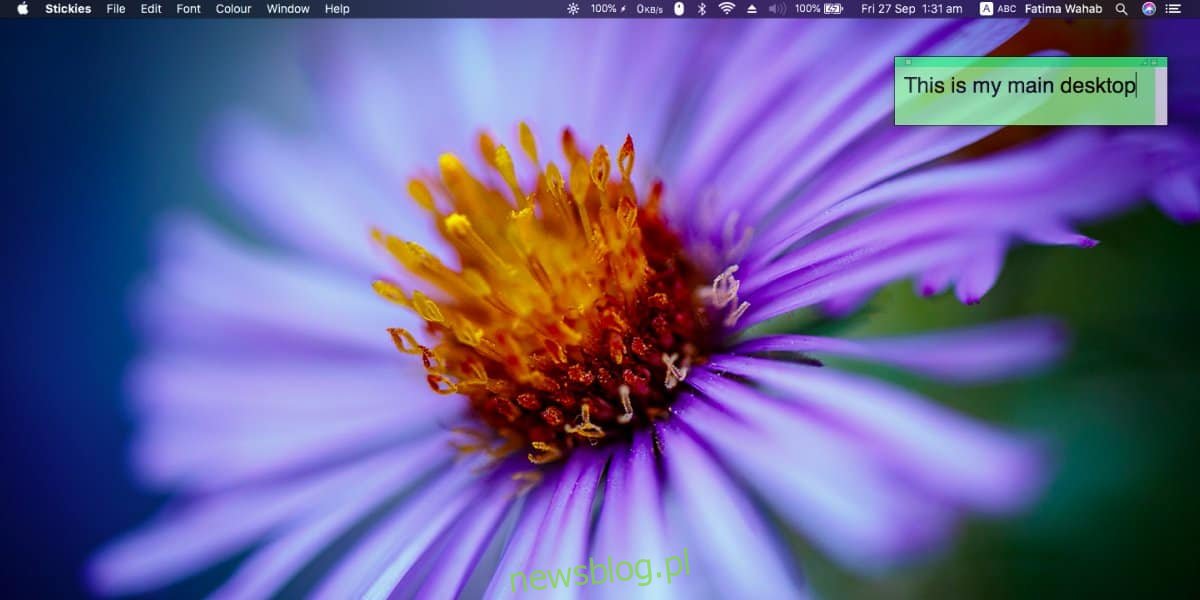macOS ma wirtualne pulpity i są one doskonałą funkcją wielozadaniową. Wiele komputerów stacjonarnych lub wirtualnych pulpitów w systemie macOS zasadniczo zapewnia różne przestrzenie robocze. Możesz przenosić otwarte aplikacje do określonego obszaru roboczego i łatwiej zarządzać zadaniami, ponieważ nie będą one mieszane ani zagracane innymi, niepowiązanymi aplikacjami. Jedną z głównych wad komputerów stacjonarnych, mimo że istnieją od lat, jest to, że nie można ich nazwać. Prostą alternatywą jest dodanie etykiet tekstowych do pulpitu.
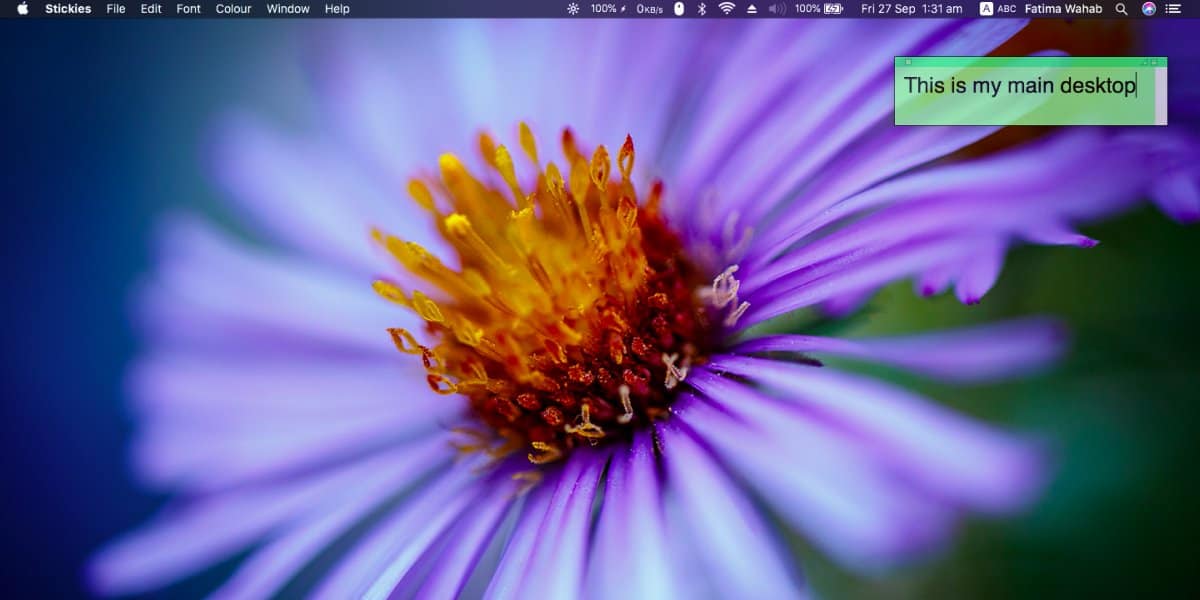
Etykieta ułatwia natychmiastowe stwierdzenie, do czego używasz pulpitu, np. Czy masz na nim otwarte zadania edycyjne, czy zadanie wyszukiwania. Jeśli chodzi o dodawanie etykiety, nie ma wbudowanego narzędzia do tego zadania, ale możesz użyć standardowej aplikacji Stickies. To doskonała alternatywa.
Etykiety tekstowe do komputerów stacjonarnych
Otwórz aplikację Stickies. Jest to aplikacja zapasowa, więc powinna tam być, niezależnie od używanej wersji systemu macOS.
Karteczkę można dowolnie zmieniać, czcionka może mieć dowolny kolor i dowolny rozmiar, a jeśli chodzi o kolor samej karteczki, masz do wyboru kilka wybranych kolorów. Aby zmienić czcionkę, przejdź do elementu Czcionka na pasku menu. Aby zmienić kolor karteczki, przejdź do pozycji Kolor na pasku menu.
Wpisz cokolwiek, co chcesz powiedzieć w notatce / etykiecie. Zmień rozmiar, aby nie był niepotrzebnie duży. Przenieś go do rogu, w którym wiesz, że nie będzie kolidować z przepływem pracy. Gdy to zrobisz, przejdź do elementu Okno na pasku menu i wybierz opcję „Unoś się na górze”. Spowoduje to przypięcie karteczki do górnej części pulpitu.
Upewnij się, że okno notatki nie jest zbyt duże. Jeśli chcesz, możesz również uczynić go półprzezroczystym, wybierając opcję pod elementem Okno na pasku menu.
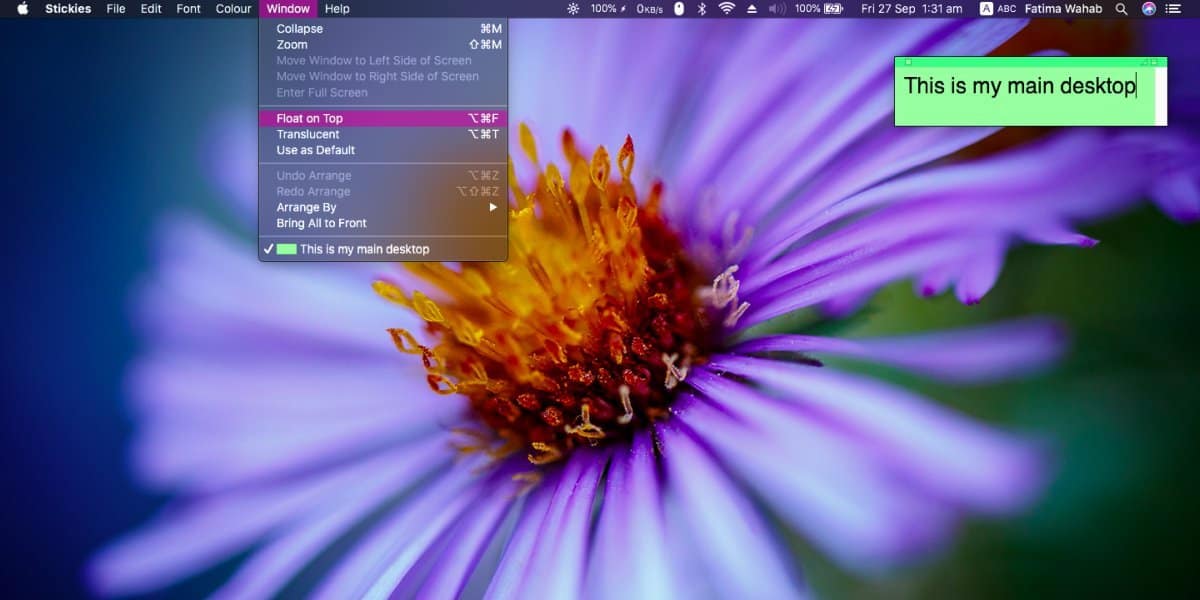
Notatka samoprzylepna nie będzie czytelna z poziomu Mission Control, ponieważ podgląd pulpitu jest znacznie za mały, ale możesz to obejść, używając różnych kolorów dla różnych dodanych pulpitów. Kolor pomoże Ci wizualnie zidentyfikować pulpit, a etykieta potwierdzi, że przełączyłeś się na właściwy.
Użytkownicy macOS od dawna szukali sposobu na nazwanie komputerów stacjonarnych. Firma Apple nie dodała tej funkcji i nie ma aplikacji innych firm, które mogłyby ją niezawodnie dodać. Jest to wada, której normalnie nie spodziewałbyś się w systemie operacyjnym Apple, ale istnieje i istnieje od lat.